“IP ของคุณถูกบล็อคชั่วคราว” - จะปลดบล็อค IP ได้อย่างไร?
เผยแพร่แล้ว: 2023-08-19- ที่อยู่ IP คืออะไร?
- IP Blocking คืออะไร?
- เหตุใดที่อยู่ IP ของฉันจึงถูกบล็อก
- จะปลดบล็อคที่อยู่ IP ของคุณได้อย่างไร?
- 1. ตรวจสอบให้แน่ใจว่าที่อยู่ IP ของคุณไม่ถูกบล็อก
- 2. เปลี่ยนที่อยู่ IP ของคุณโดยรีสตาร์ทเราเตอร์ของคุณ
- 3. เปิดหรือปิด VPN ของคุณ
- ปิด VPN
- เปิด VPN
- 4. ใช้พร็อกซีเซิร์ฟเวอร์
- 5. ตรวจสอบมัลแวร์
- 6. เปลี่ยนเซิร์ฟเวอร์ DNS
- 7. เปลี่ยนที่อยู่ IP ของคุณ
- 8. ติดต่อเว็บไซต์
- 9. เปลี่ยนเป็นเครือข่าย Wi-Fi อื่น
- บทสรุป
- คำถามที่พบบ่อย
- จะไวท์ลิสต์ที่อยู่ IP ได้อย่างไร
- ที่อยู่ IP ของคุณเปลี่ยนเมื่อคุณย้ายหรือไม่
- การแบน IP ชั่วคราวจะอยู่ได้นานแค่ไหน?
- เหตุใดที่อยู่ IP ของฉันจึงถูกบล็อก
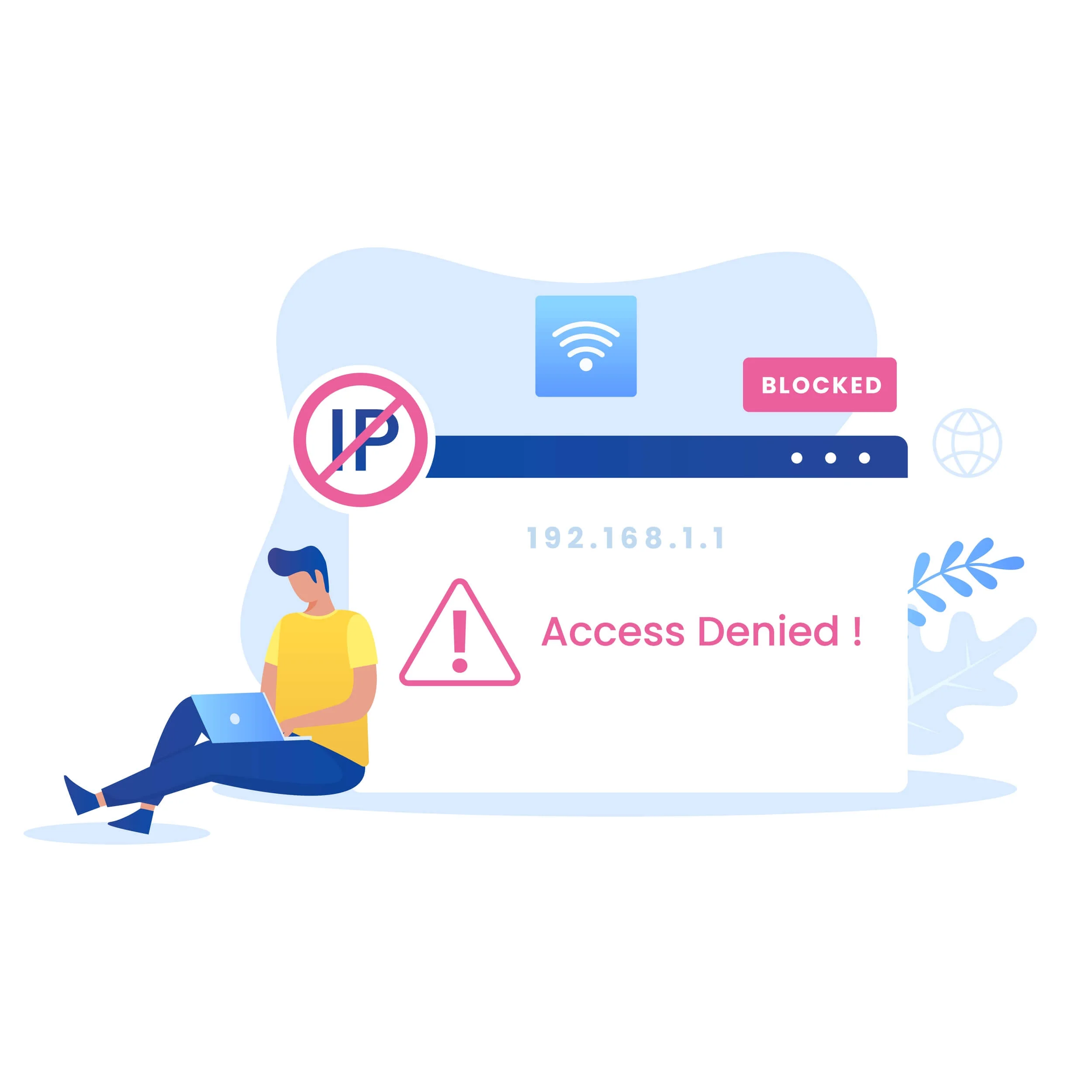
ข้อผิดพลาด " IP ของคุณถูกบล็อกชั่วคราว " ทำให้คุณไม่สามารถเข้าถึงเว็บไซต์ได้ และเกิดขึ้นได้จากหลายสาเหตุ สิ่งเหล่านี้รวมถึงการพยายามลงชื่อสมัครใช้โดยใช้ข้อมูลเท็จ ส่งข้อความที่ไม่พึงประสงค์จำนวนมาก ละเมิดข้อกำหนดในการให้บริการ และอื่นๆ
หากที่อยู่ IP ของคุณถูกบล็อก มีวิธีที่รวดเร็วในการปลดบล็อกเพื่อให้คุณสามารถเข้าถึงเว็บไซต์ได้ คู่มือนี้จะแสดงวิธีการต่างๆ ในการแก้ไขข้อผิดพลาด “ IP ของคุณถูกบล็อกชั่วคราว ”
อย่างไรก็ตาม หากคุณละเมิดข้อกำหนดของเว็บไซต์หรือบริการ วิธี การปลดบล็อก IP อาจไม่ได้ผล
เอาล่ะ.
ที่อยู่ IP คืออะไร?
ที่อยู่ IP เป็นชุดตัวเลขเฉพาะที่คั่นด้วยจุด ซึ่งอาจหมายถึงอุปกรณ์อย่างคอมพิวเตอร์หรือสมาร์ทโฟนบนเครือข่ายคอมพิวเตอร์ เช่น อินเทอร์เน็ต ทำหน้าที่เป็นที่อยู่ดิจิทัลที่นำข้อมูลไปยังตำแหน่งที่ถูกต้องทั่วทั้งเครือข่าย
อุปกรณ์ที่เชื่อมต่ออินเทอร์เน็ตจะส่งและรับข้อมูลโดยใช้ที่อยู่ IP เช่นเดียวกับที่บ้านของคุณที่มีที่อยู่สำหรับจัดส่งทางไปรษณีย์ ที่อยู่ IP ทั้งหมดไม่ได้ถูกสร้างขึ้นโดยการสุ่ม
พวกมันถูกสร้างขึ้นทางคณิตศาสตร์และจัดจำหน่ายโดย Internet Assigned Numbers Authority (IANA)
ด้วยคำอธิบายนี้ การแบน IP หมายความว่าอย่างไร ? ลองหากัน
IP Blocking คืออะไร?
การบล็อก IP หรือที่มักเรียกว่า IP Ban ช่วยป้องกันอุปกรณ์ (เช่น แล็ปท็อปและโทรศัพท์) ไม่ให้เข้าถึงเครือข่าย เว็บไซต์ หรือบริการ เป็นกลไกการรักษาความปลอดภัยที่บล็อกการเข้าถึงอุปกรณ์หรือพื้นที่ทางภูมิศาสตร์ที่เฉพาะเจาะจงเพื่อหยุดการคุกคาม สแปม และการละเมิดกฎ
ผู้ดูแลระบบรวบรวมรายการที่อยู่ IP ที่ไม่พึงประสงค์และบล็อกไม่ให้เชื่อมต่อในขณะที่แสดงข้อผิดพลาดหรือการเปลี่ยนเส้นทาง การบล็อก IP สามารถเกิดขึ้นได้บนอุปกรณ์เฉพาะและแพลตฟอร์มที่ใหญ่กว่า เช่น เซิร์ฟเวอร์
เป็นสัญญาณดิจิตอล "ห้ามเข้า" เพื่อรักษาความปลอดภัยและความเป็นธรรมทางออนไลน์
เหตุใดที่อยู่ IP ของฉันจึงถูกบล็อก
มีหลายปัจจัยที่อาจทำให้ที่อยู่ IP ถูกบล็อก นี่คือบางส่วนของพวกเขา:
- ขัดแย้งกับไฟร์วอลล์
- การเข้าสู่ระบบที่ล้มเหลวมากเกินไป
- การกระทำที่น่าสงสัย
- สถานที่ที่จำกัด
- แหกกฎ
คำอธิบายเหล่านี้แสดงสาเหตุที่เป็นไปได้สำหรับ การ บล็อก IP อย่างไรก็ตาม สิ่งนี้มักเกิดขึ้นโดยไม่ได้ตั้งใจเนื่องจากกฎและข้อจำกัด คุณจึงไม่มีอะไรต้องกังวล
ใช้วิธีแก้ไขปัญหาที่กล่าวถึงในหัวข้อถัดไปหากไม่สามารถแก้ไขได้ภายในสองสามชั่วโมงหรือหลายวัน
จะปลดบล็อคที่อยู่ IP ของคุณได้อย่างไร?
คุณไม่สามารถเปลี่ยนการแบนที่อยู่ IP ของเว็บไซต์ได้โดยตรง อย่างไรก็ตาม คุณสามารถลองทำการเปลี่ยนแปลงบางอย่างเพื่อแก้ไขปัญหาได้ ลองหาทางเลือกอื่นในการปลดบล็อก IP:
1. ตรวจสอบให้แน่ใจว่าที่อยู่ IP ของคุณไม่ถูกบล็อก
ที่อยู่ IP ของคุณอาจอยู่ในบัญชีดำ หากคุณเห็นข้อผิดพลาดการบล็อก IP บนเว็บไซต์ที่เป็นที่รู้จัก เว็บไซต์หลายแห่งบล็อกที่อยู่ IP ที่น่าสงสัยเพื่อป้องกันสแปม
นี่คือสิ่งที่คุณทำ ไปที่หน้า " ตรวจสอบบัญชีดำ " บนเว็บไซต์ "ที่อยู่ IP ของฉันคืออะไร" เพื่อดูว่าที่อยู่ IP ของคุณอยู่ในบัญชีดำหรือไม่ หน้านี้จะจดจำ IP ปัจจุบันของคุณและพิจารณาว่า IP นั้นถูกบล็อก หรือ ไม่
ติดต่อ ผู้ให้บริการอินเทอร์เน็ต (ISP) ของคุณเพื่อขอความช่วยเหลือและความชัดเจน หาก IP ของคุณถูกบล็อก พวกเขาสามารถช่วยหาทางออกได้
2. เปลี่ยนที่อยู่ IP ของคุณโดยรีสตาร์ทเราเตอร์ของคุณ
เมื่อใดก็ตามที่คุณเชื่อมต่อกับอินเทอร์เน็ต คุณจะได้รับ ที่อยู่ IP แบบไดนามิก อื่น เว้นแต่ ISP ของคุณจะกำหนดที่อยู่ IP สาธารณะถาวรให้คุณ
หากคุณรีสตาร์ทเราเตอร์หรือโมเด็ม คุณจะได้รับที่อยู่ IP ใหม่ที่ไม่ถูกแบน หากเว็บไซต์บล็อกที่อยู่ IP ปัจจุบันของคุณ นี่คือวิธีการ:
- ใช้ปุ่มเปิดปิดเพื่อปิดเราเตอร์และโมเด็มของคุณ หากไม่มีปุ่มเฉพาะ ให้ปิดเครื่องและปล่อยทิ้งไว้อย่างน้อยสิบวินาที
- เปิดโมเด็มและเราเตอร์ของคุณอีกครั้ง
- เปิดเว็บเบราว์เซอร์บนคอมพิวเตอร์ของคุณแล้วลองเข้าถึงไซต์ที่ถูกจำกัดอีกครั้ง
คุณอาจได้รับที่อยู่ IP ใหม่โดยใช้กระบวนการนี้ที่ไม่ถูกบล็อกโดยเว็บไซต์
3. เปิดหรือปิด VPN ของคุณ
หากคุณใช้ แอป VPN ที่อยู่ IP ที่ VPN ของคุณให้มาอาจถูกจำกัด ซึ่งอาจจำกัดการเข้าถึงบาง เว็บไซต์ วิธีแก้ไขมีดังนี้
ปิด VPN
ก่อนเข้าชมเว็บไซต์ ให้ปิด VPN ที่คุณอาจใช้อยู่ หากที่อยู่ IP ของ VPN ทำให้เกิดการบล็อก สิ่งนี้อาจช่วยได้
เปิด VPN
หากคุณไม่ได้ใช้ VPN ในขณะนี้ แต่สามารถเข้าถึง VPN ได้ ให้เปิดก่อนไปที่เว็บไซต์ที่ถูกจำกัด คุณสามารถใช้บริการ VPN ทั้งแบบพรีเมียมและแบบฟรี
เมื่อคุณเปิด VPN คอมพิวเตอร์ของคุณจะได้รับที่อยู่ IP ใหม่ วิธีนี้อาจช่วยให้คุณเข้าถึงเว็บไซต์ที่บล็อกที่อยู่ IP เดิมของคุณได้
ที่เกี่ยวข้อง: “ฉันต้องการ VPN หรือไม่” ประโยชน์หลักของการใช้ VPN
4. ใช้พร็อกซีเซิร์ฟเวอร์
หากคุณไม่ชอบ VPN ให้ใช้ พร็อกซีเซิร์ฟเวอร์แทน อุปกรณ์คอมพิวเตอร์ของคุณและเว็บไซต์ที่คุณพยายามเข้าชมนั้นเชื่อมต่อผ่านพร็อกซีเซิร์ฟเวอร์ มันซ่อนที่อยู่ IP ของคุณ ทำให้คุณมีอิสระและความเป็นส่วนตัวมากขึ้น
อย่างไรก็ตาม เว็บไซต์และบริการจำนวนมากรู้จักพร็อกซีเซิร์ฟเวอร์และอาจจำกัดที่อยู่ IP ของตน เมื่อเป็นเช่นนั้น คุณจะได้รับข้อความแจ้งว่า “เจ้าของเว็บไซต์นี้ได้ห้ามที่อยู่ IP ของคุณ”

นอกจากนี้ โปรดอย่าเปิดเผยข้อมูลส่วนบุคคลเมื่อใช้พร็อกซีเซิร์ฟเวอร์เพื่อแบ่งปันข้อมูลส่วนบุคคล
ที่เกี่ยวข้อง: วิธีแก้ไขปัญหา "มีบางอย่างผิดปกติกับพร็อกซีเซิร์ฟเวอร์"
5. ตรวจสอบมัลแวร์
การสแกนหามัลแวร์ในคอมพิวเตอร์เป็นประจำเป็นสิ่งสำคัญ โดยเฉพาะอย่างยิ่งหากที่อยู่ IP ของคุณถูกจำกัดชั่วคราว
แฮ็กเกอร์อาจใช้ระบบที่ติดไวรัสของคุณเพื่อส่งสแปมหรือดำเนิน การโจมตี แบบปฏิเสธการให้บริการ (DoS)
ตรวจสอบคู่มือนี้เพื่อทราบข้อมูลเพิ่มเติมและวิธีจัดการกับ ภัยคุกคามเหล่านั้น: 10 อันดับภัยคุกคามความปลอดภัยทางไซเบอร์: ทั้งหมดที่คุณต้องรู้
ใช้โปรแกรมป้องกันมัลแวร์ที่เชื่อถือได้ เช่น Auslogics Anti-Malware ซอฟต์แวร์นี้ช่วยในการตรวจจับและลบมัลแวร์ที่เป็นอันตรายที่อาจสร้างปัญหา
แม้ว่าการแบน 24 ชั่วโมงของคุณจะถูกยกเลิก คุณยังคงต้องจัดการกับปัญหาเพื่อหลีกเลี่ยงไม่ให้ ที่อยู่ IP ของคุณถูกบล็อก อีกครั้ง
6. เปลี่ยนเซิร์ฟเวอร์ DNS
เซิร์ฟเวอร์ DNS แปล ที่อยู่เว็บเป็นที่อยู่ IP ข้อผิดพลาดอาจเป็นผลมาจากปัญหาเซิร์ฟเวอร์ DNS ดังนั้นคุณสามารถแก้ไขได้โดยเปลี่ยนเซิร์ฟเวอร์ DNS ของคุณ นี่คือวิธีการ:
- เปิด "แผงควบคุม" และไปที่ " เครือข่ายและศูนย์แบ่งปัน"
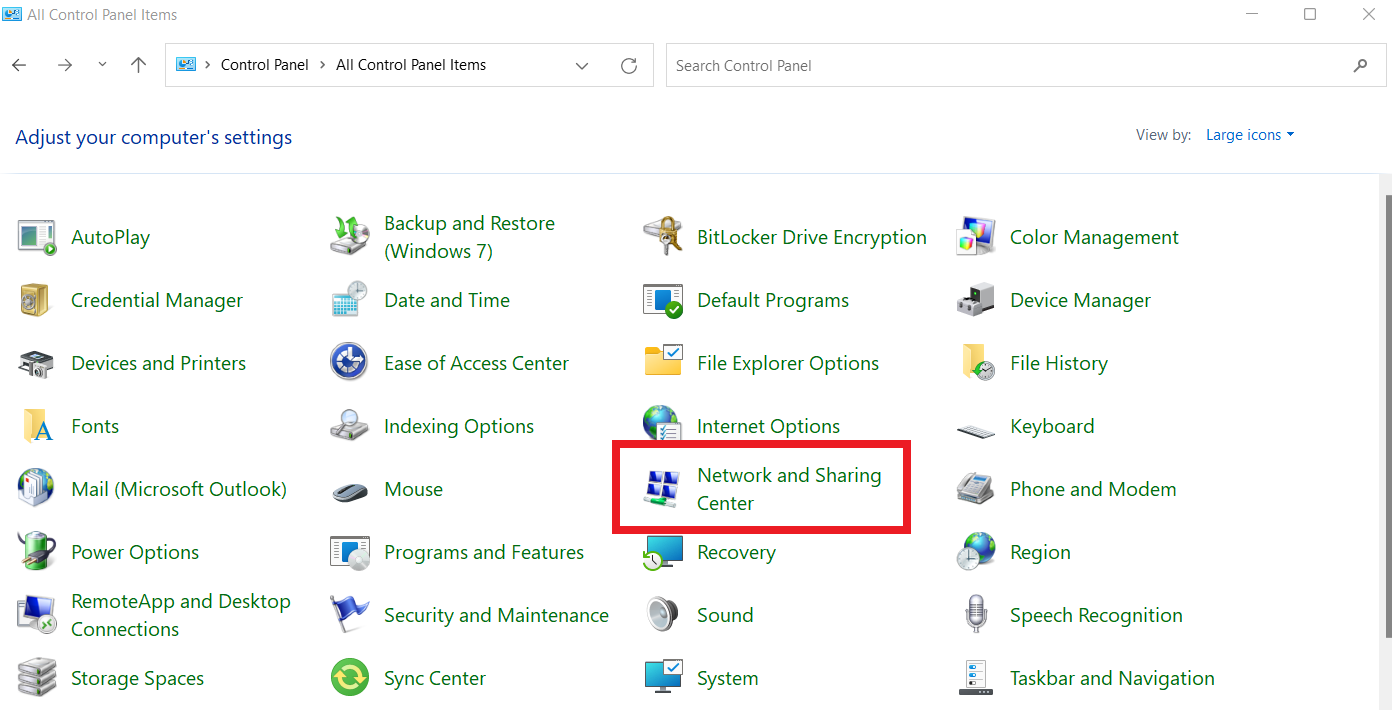
- คลิกที่ " เปลี่ยนการตั้งค่าอแด็ปเตอร์"
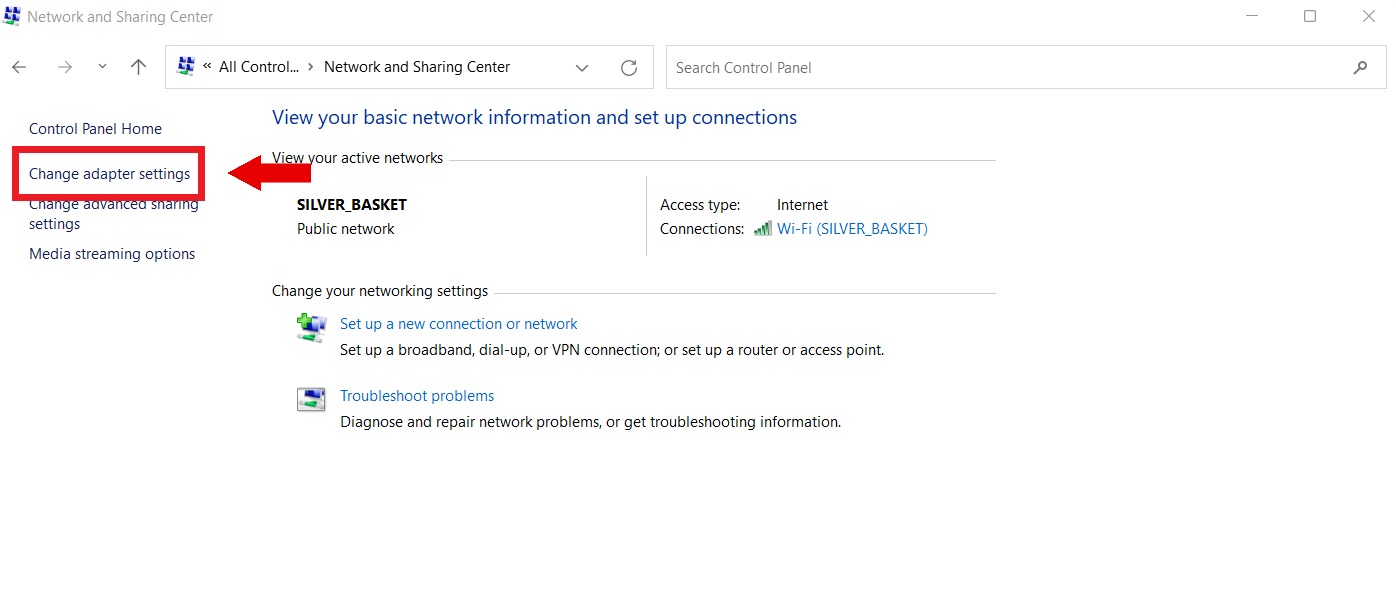
- ไปที่ “คุณสมบัติ ” โดยคลิกขวาที่การเชื่อมต่อ Wi-Fi
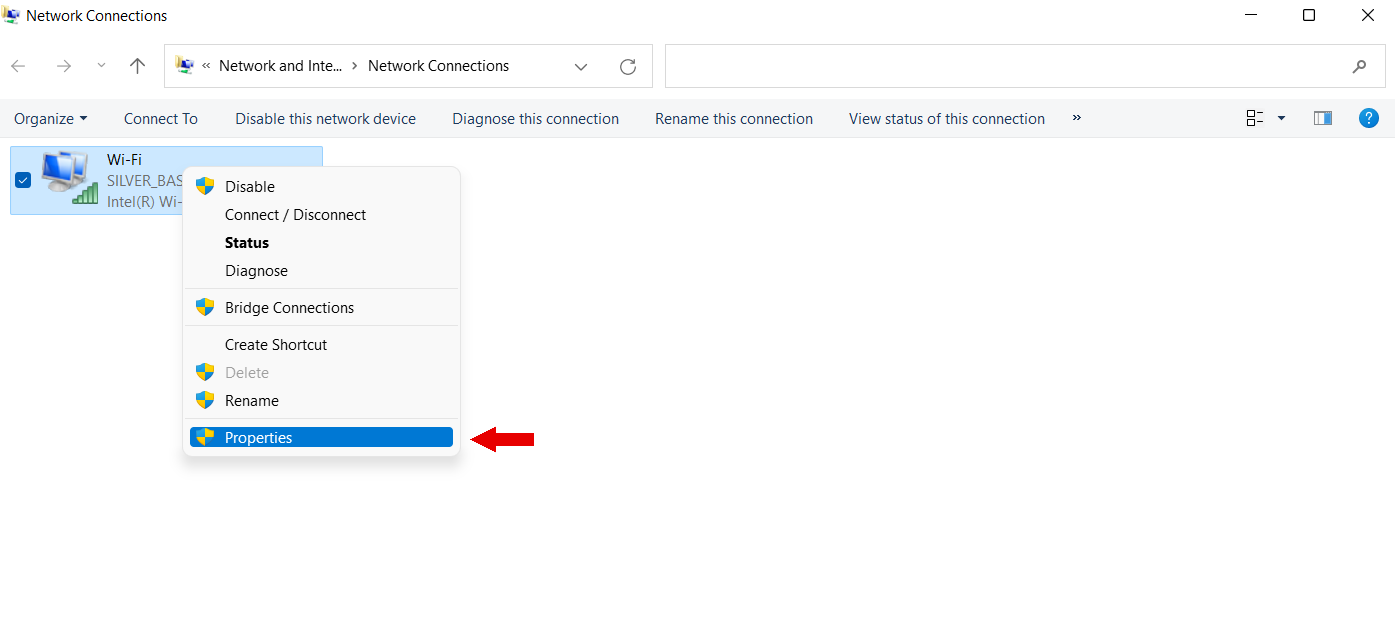
- เลือก “TCP/IPv4 (Internet Protocol Version 4)”
- คลิก “ คุณสมบัติ ” และป้อนค่าเหล่านี้:
“DNS หลัก: 1.1.1.1
DNS รอง: 8.8.8.8”
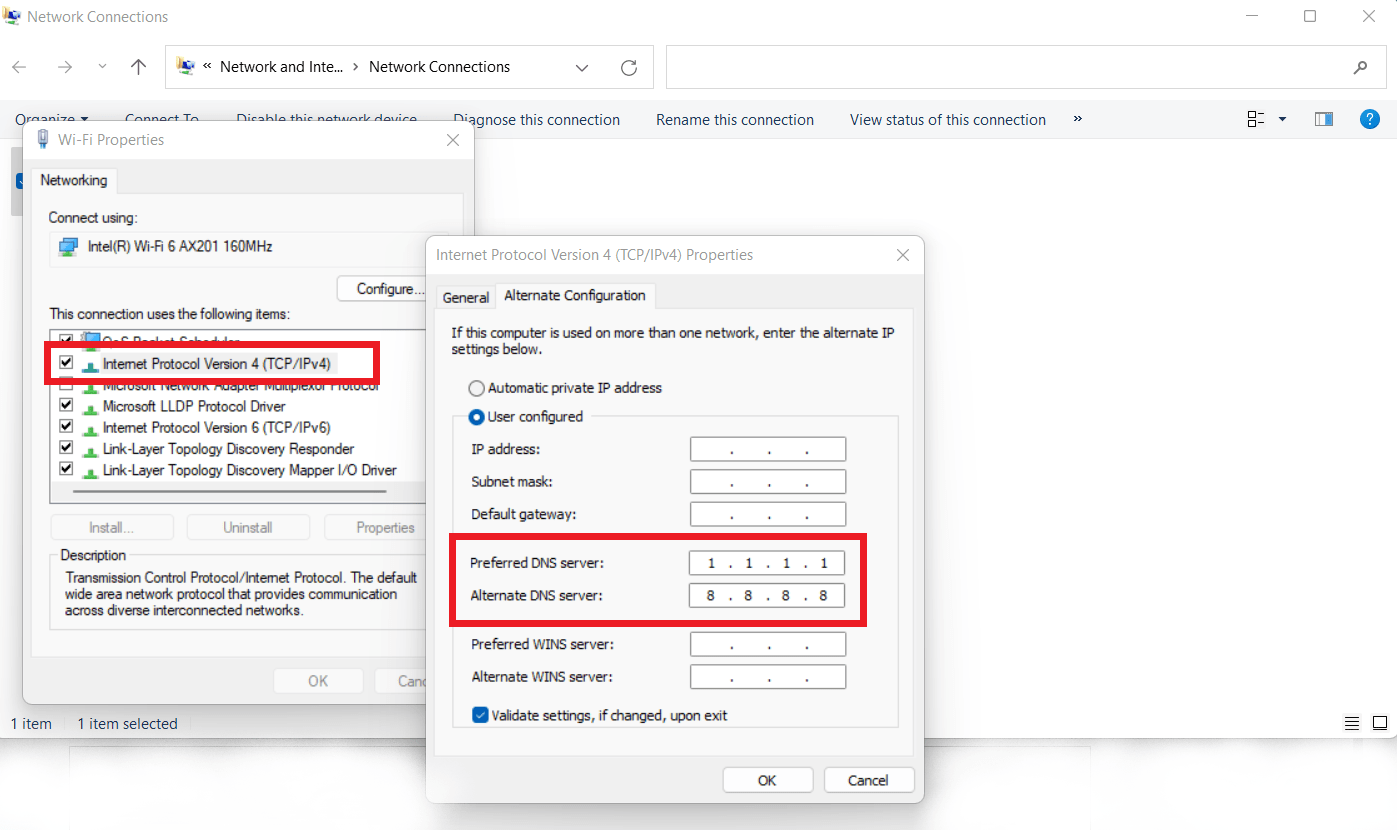
- คลิก “ ตกลง ” เพื่อปิด
การเปลี่ยนเซิร์ฟเวอร์ DNS อาจแก้ปัญหาได้โดยรับประกันการแปลที่อยู่ที่ถูกต้อง และอาจแก้ไข ข้อผิดพลาด “ IP ของคุณถูกบล็อกชั่วคราว ”
อ่านเพิ่มเติม: ข้อผิดพลาด “เซิร์ฟเวอร์ DNS ของคุณอาจไม่พร้อมใช้งาน” ใน Windows 11
7. เปลี่ยนที่อยู่ IP ของคุณ
คุณสามารถใช้การตั้งค่าการเชื่อมต่อเครือข่ายเพื่อเปลี่ยนที่อยู่ IP ของคุณได้ นี่คือวิธีการ:
- พิมพ์ “ แผงควบคุม ” ในแถบค้นหาเพื่อเปิด
- คลิก " เครือข่ายและอินเทอร์เน็ต" ในแผงควบคุม
- เลือก “ การเชื่อมต่อเครือข่าย”
- เลือกอะแดปเตอร์เครือข่ายที่คุณต้องการเปลี่ยนจากรายการที่มีอยู่
โดยทำตามคำแนะนำเหล่านี้ คุณสามารถเปลี่ยนที่อยู่ IP ของคุณได้ สิ่งนี้ช่วยให้คุณมีความยืดหยุ่นและแนวทางแก้ไขที่เป็นไปได้สำหรับปัญหาต่างๆ
8. ติดต่อเว็บไซต์
ติดต่อผู้ดูแลเว็บไซต์เพื่อชี้แจงสถานการณ์ของคุณ หากคุณคิดว่าที่อยู่ IP ของคุณถูกจำกัดโดยไม่ได้ตั้งใจ คุณสามารถใช้ Whois Lookup เพื่อดูว่าใครเป็นเจ้าของเว็บไซต์ คุณยังสามารถใช้อุปกรณ์อื่นเพื่อเรียกดูเว็บไซต์
จากนั้นค้นหาข้อมูลติดต่อของพวกเขาในหน้าติดต่อของเว็บไซต์ ใช้แบบฟอร์มติดต่อหรือที่อยู่อีเมลเพื่อติดต่อและอธิบายปัญหาของคุณ มีโอกาสสูงที่ ความหมายของการแบน IP จะได้รับการชี้แจง
9. เปลี่ยนเป็นเครือข่าย Wi-Fi อื่น
การเชื่อมต่อกับเครือข่าย Wi-Fi อื่นเป็นทางเลือกในการตรวจสอบ คุณจะได้รับที่อยู่ IP ใหม่ คุณอาจเข้าถึงเว็บไซต์ที่บล็อกคุณได้อีกเมื่อเปลี่ยนไปใช้เครือข่ายอื่น
อ่านเพิ่มเติม: Ultimate Guide: วิธีแก้ไข Wi-Fi ไม่ทำงานกับ VPN?
บทสรุป
โดยปกติแล้ว คุณจะถูกแบน 24 ชั่วโมง หากคุณพยายามเข้าสู่ระบบโดยใช้รายละเอียดที่ไม่ถูกต้องซ้ำๆ หลังจากนั้นลองเข้าสู่ระบบอีกครั้ง ตรวจสอบเงื่อนไขบนเว็บไซต์สำหรับข้อมูลเพิ่มเติม
นอกจากนี้ ให้ระบุสาเหตุที่เกิดข้อผิดพลาด “ IP ของคุณถูกบล็อกชั่วคราว” ก่อนที่จะแก้ไขปัญหา แต่ละสาเหตุมีวิธีแก้ไขที่แตกต่างกัน ตัวอย่างเช่น การจัดการบล็อกการละเมิดกฎจะแตกต่างจากการแก้ไขปัญหาการจำกัดประเทศ
ดูว่าคุณทำผิดกฎของไซต์หรือไม่ สำหรับข้อมูลเกี่ยวกับนโยบาย โปรดดูที่ส่วนท้ายของเว็บไซต์
การปฏิบัติตามคำแนะนำเหล่านี้มีความสำคัญอย่างยิ่งก่อนที่จะพยายามปฏิบัติตามแนวทางแก้ไขที่กล่าวถึงในคู่มือนี้
คำถามที่พบบ่อย
จะไวท์ลิสต์ที่อยู่ IP ได้อย่างไร
ที่อยู่ IP สามารถเข้าถึงได้โดยไม่จำกัดหากอยู่ในรายการที่อนุญาตพิเศษ ไปที่การตั้งค่าการดูแลระบบหรือเว็บไซต์ของคุณเพื่อทำสิ่งนี้ ค้นหาหัวข้อเกี่ยวกับการจำกัดการเข้าถึงหรือความปลอดภัย เพิ่มที่อยู่ IP ที่ถูกต้องในรายการที่อนุญาตหรือรายการที่ได้รับอนุญาต เมื่อทำเช่นนี้ IP จะได้รับการปกป้องจากข้อจำกัดและข้อห้ามต่างๆ
ที่อยู่ IP ของคุณเปลี่ยนเมื่อคุณย้ายหรือไม่
ใช่. ที่อยู่ IP ของคุณมักจะเปลี่ยนแปลงเมื่อคุณย้ายหรือเชื่อมต่อกับหลายเครือข่าย ที่อยู่ IP แบบไดนามิกกำหนดโดยผู้ให้บริการอินเทอร์เน็ต (ISP) และเปลี่ยนแปลงขึ้นอยู่กับการเชื่อมต่อและตำแหน่งที่ตั้ง อย่างไรก็ตาม VPN สามารถรักษาที่อยู่ IP คงที่ในสถานที่ต่างๆ
การแบน IP ชั่วคราวจะอยู่ได้นานแค่ไหน?
ระยะเวลาโดยทั่วไปของการบล็อก IP ชั่วคราวคือ 24 ชั่วโมง หลังจากนั้นคุณควรเข้าถึงได้อีกครั้ง อย่างไรก็ตาม ขึ้นอยู่กับกฎของเว็บไซต์หรือบริการ อาจมีระยะเวลาการแบนที่แตกต่างกัน ตรวจสอบให้แน่ใจว่าคุณทราบระยะเวลาการแบนที่แม่นยำซึ่งจัดทำโดยแหล่งที่มาที่บังคับใช้การบล็อก
เหตุใดที่อยู่ IP ของฉันจึงถูกบล็อก
มีหลายปัจจัยที่อาจมีผลเมื่อที่อยู่ IP ของคุณถูกจำกัด ความพยายามเข้าสู่ระบบมากเกินไป การละเมิดกฎ เช่น การเผยแพร่เนื้อหาที่ไม่เหมาะสม การกระทำที่เป็นอันตราย เช่น ฟิชชิง หรือการเชื่อมต่อจากพื้นที่จำกัดเป็นสาเหตุทั่วไป คุณสามารถเข้าถึงเว็บไซต์ได้หากคุณพบสาเหตุที่แท้จริงและหาทางแก้ไข
